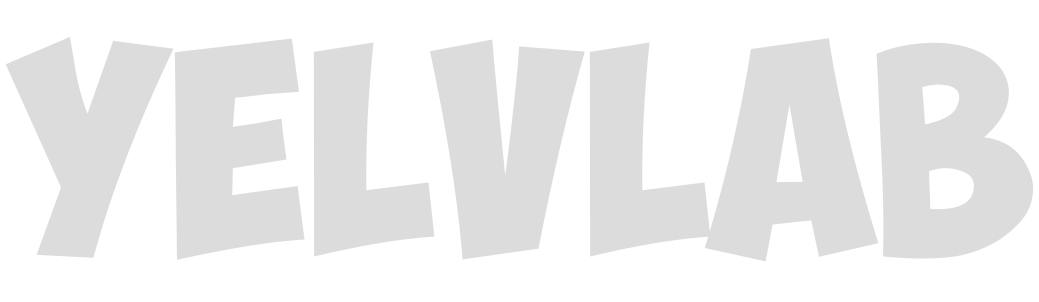Aiffro K100 全闪NAS尝鲜与TrueNAS安装
设置启动项
按下机器正面的电源键,主机将会开始运行,等待一会后机会出现logo,此时按下DEL键即可进入系统的BIOS菜单。在这个菜单里面也可以看到整台机器的一些基本硬件信息。
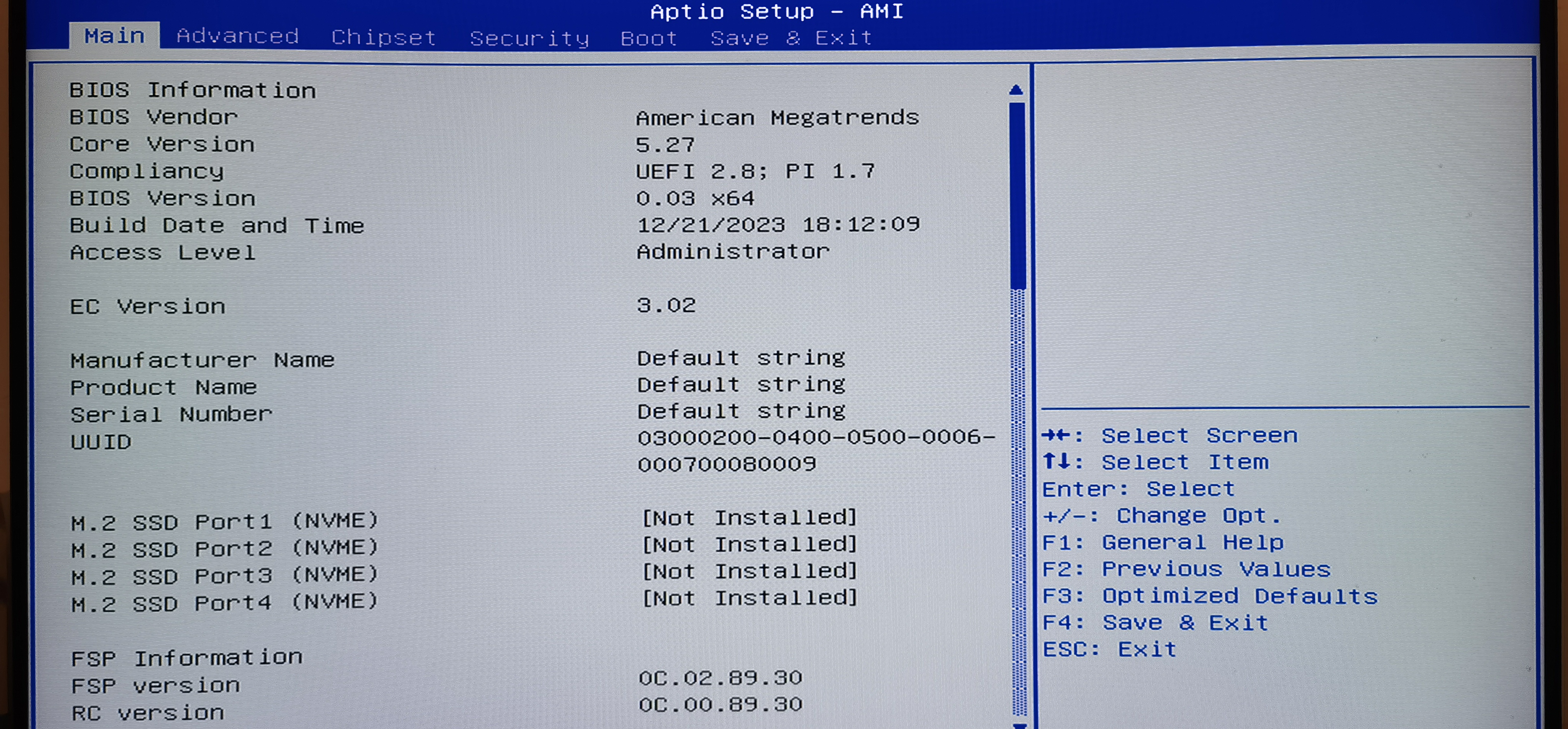
接下来我们可以用方向键,将上方的标签页切换到BOOT页面,在这个页面我们就可以选择我们需要的启动设备了。同理,使用方向键的上下来调整具体调整的内容。
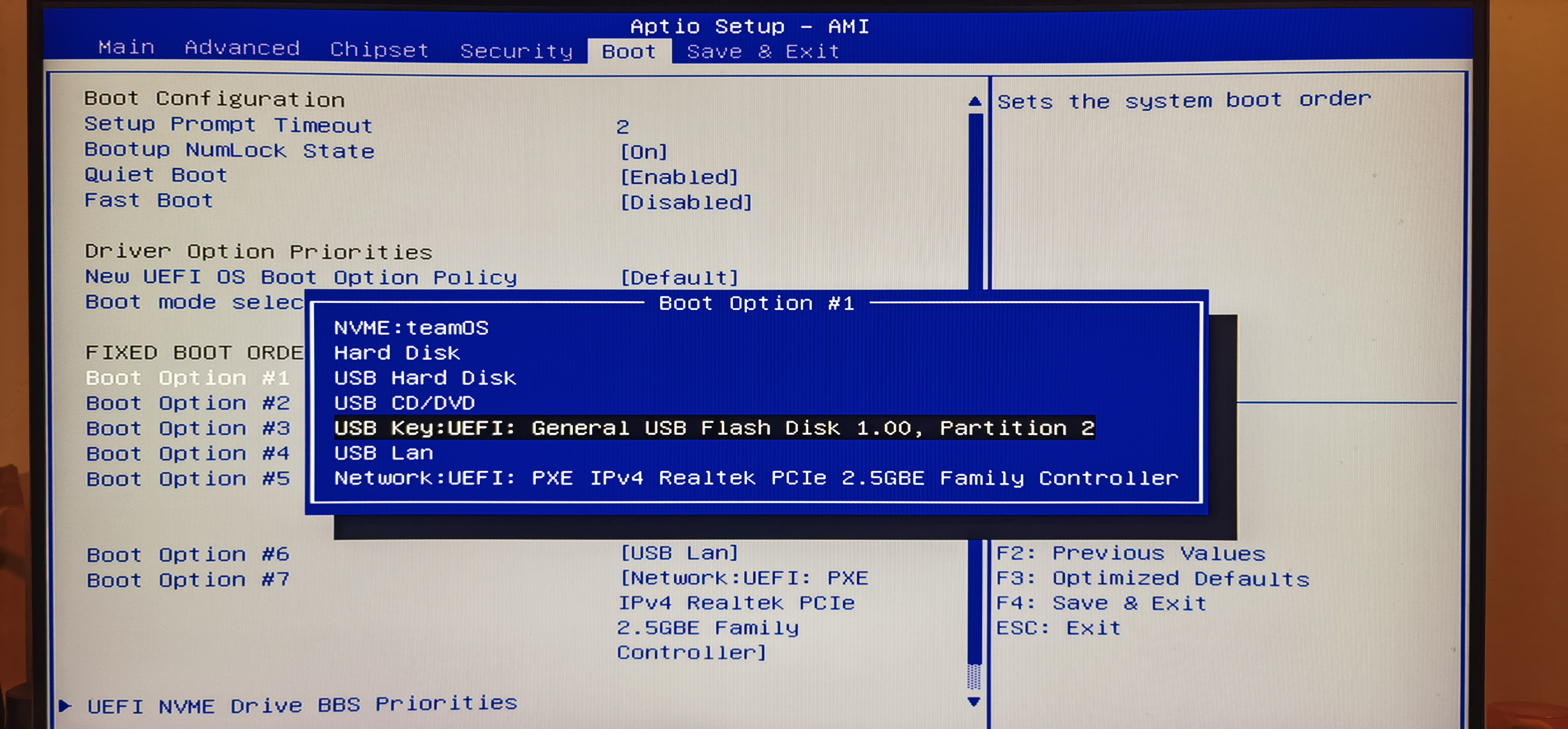
如上图所示,我们需要修改的内容是Boot Option #1的内容,它的意思就是第一启动项,按下回车进入到选择页面,我们选择我们用来安装系统的中间介质即可,同时,如果你是一个搞机爱好者,那么我向你推荐一个小工具Ventoy,回到正题,我是使用一个U盘来安装系统,选择完成后还是按下回车进行确认。选好的状态如下图所示。
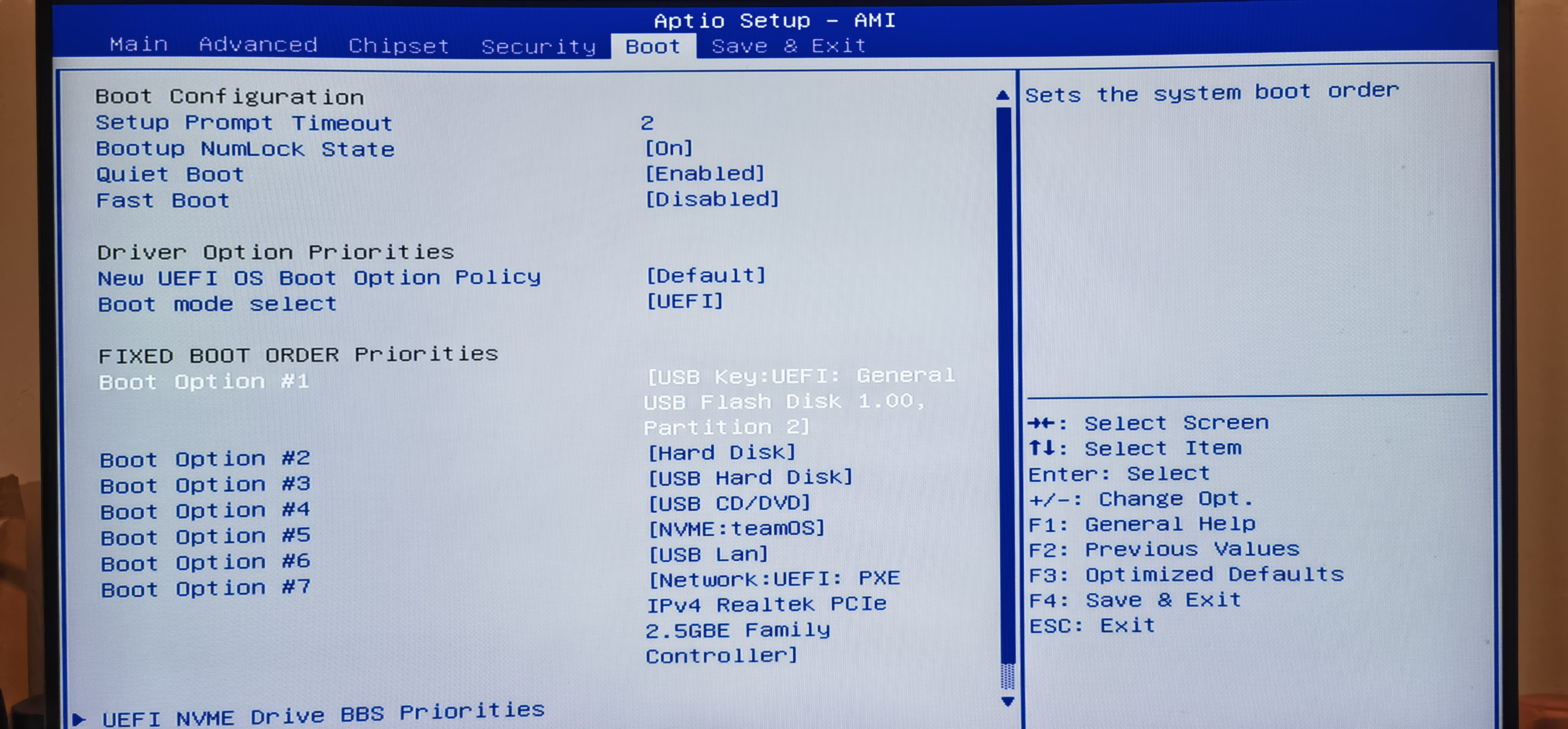
接下来我们关于启动部分的设置就都完成了,只需要保存我们在BIOS中的修改,并且启动这个小主机。
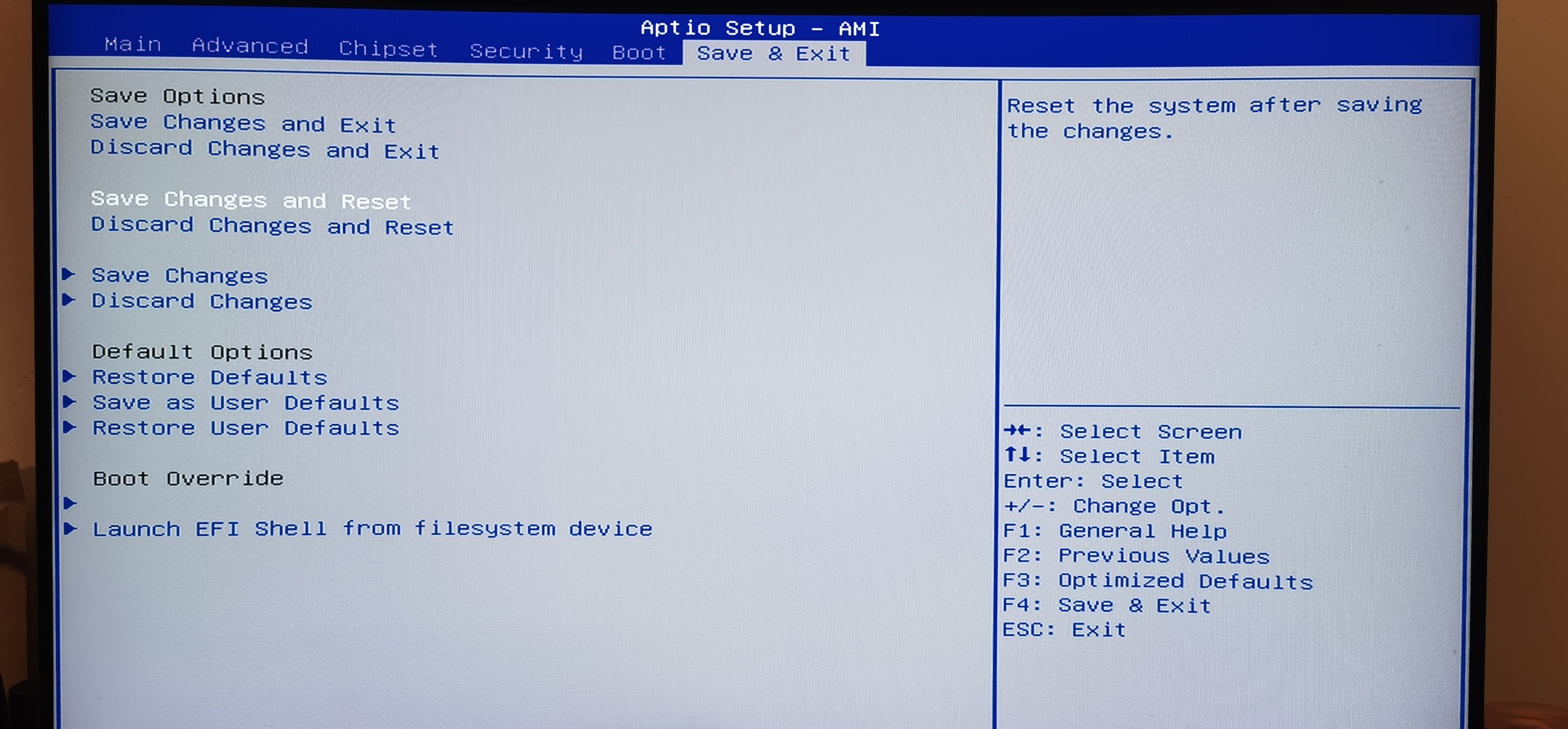
操作方法和上面的方法相同,使用方向键的左右调整到Save&Exit页面,然后方向键上下选到Save Changes and Reset。
安装TrueNAS
TrueNAS是一款开源的NAS系统,同时它支持ZFS,还有很多特性,是ta非常值得尝试并长期使用的一个系统。同时它的安装非常简单,可以做到基本的开箱即用,同时系统内部也有非常多的地方可以自行修改。
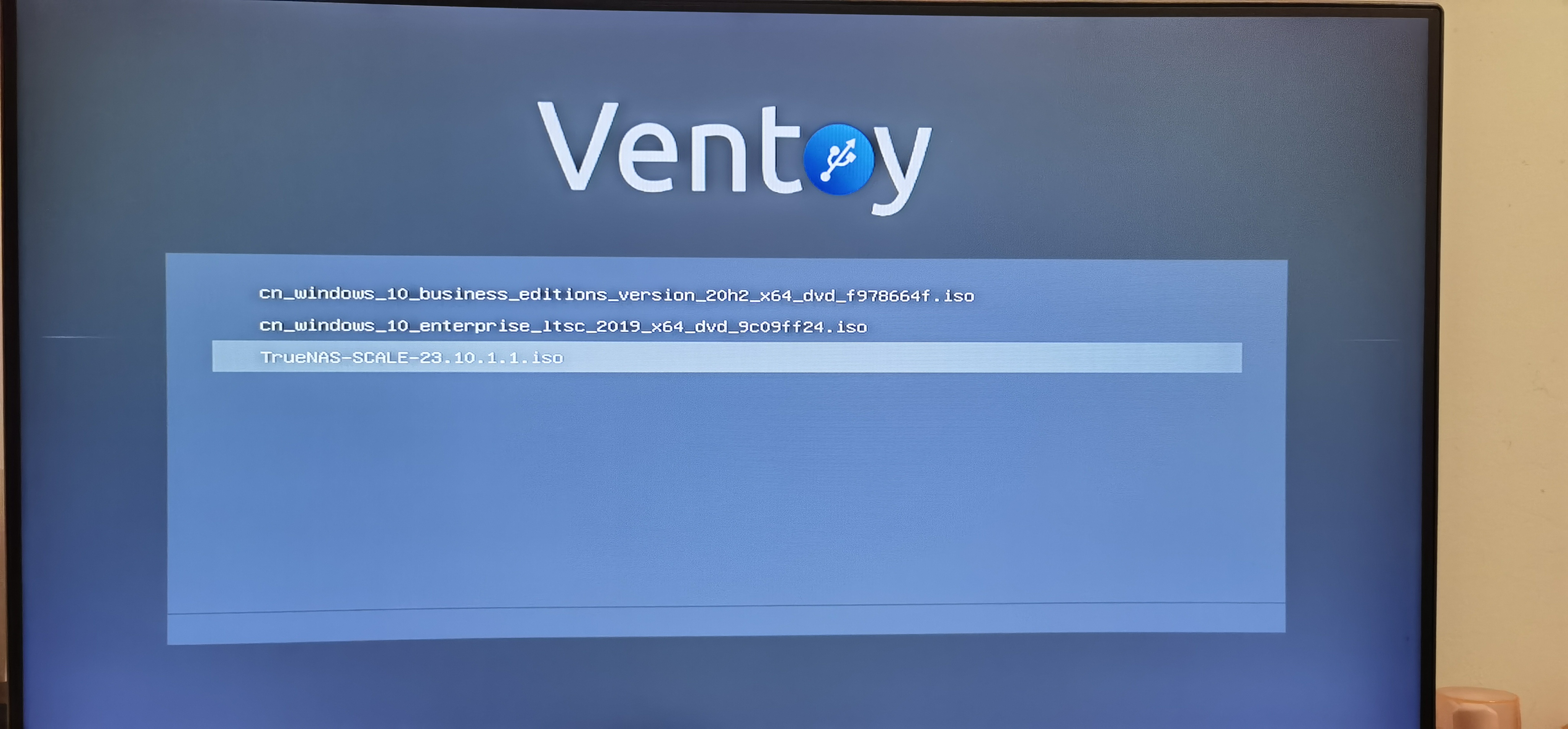
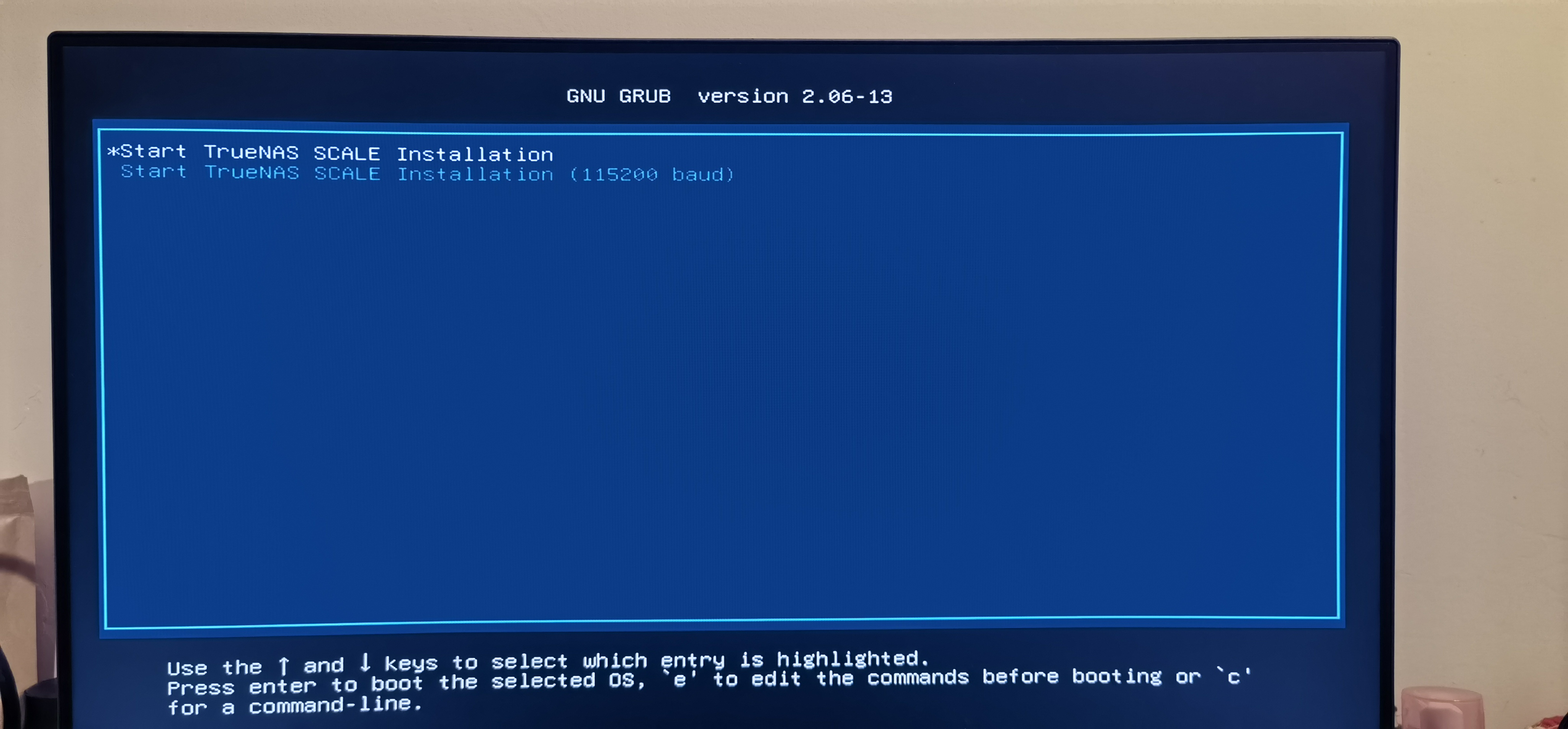
开始了TrueNAS的安装步骤后,出现了上图的内容,那么就是正式开始安装了,我们直接选择第一个默认的选型回车就行。
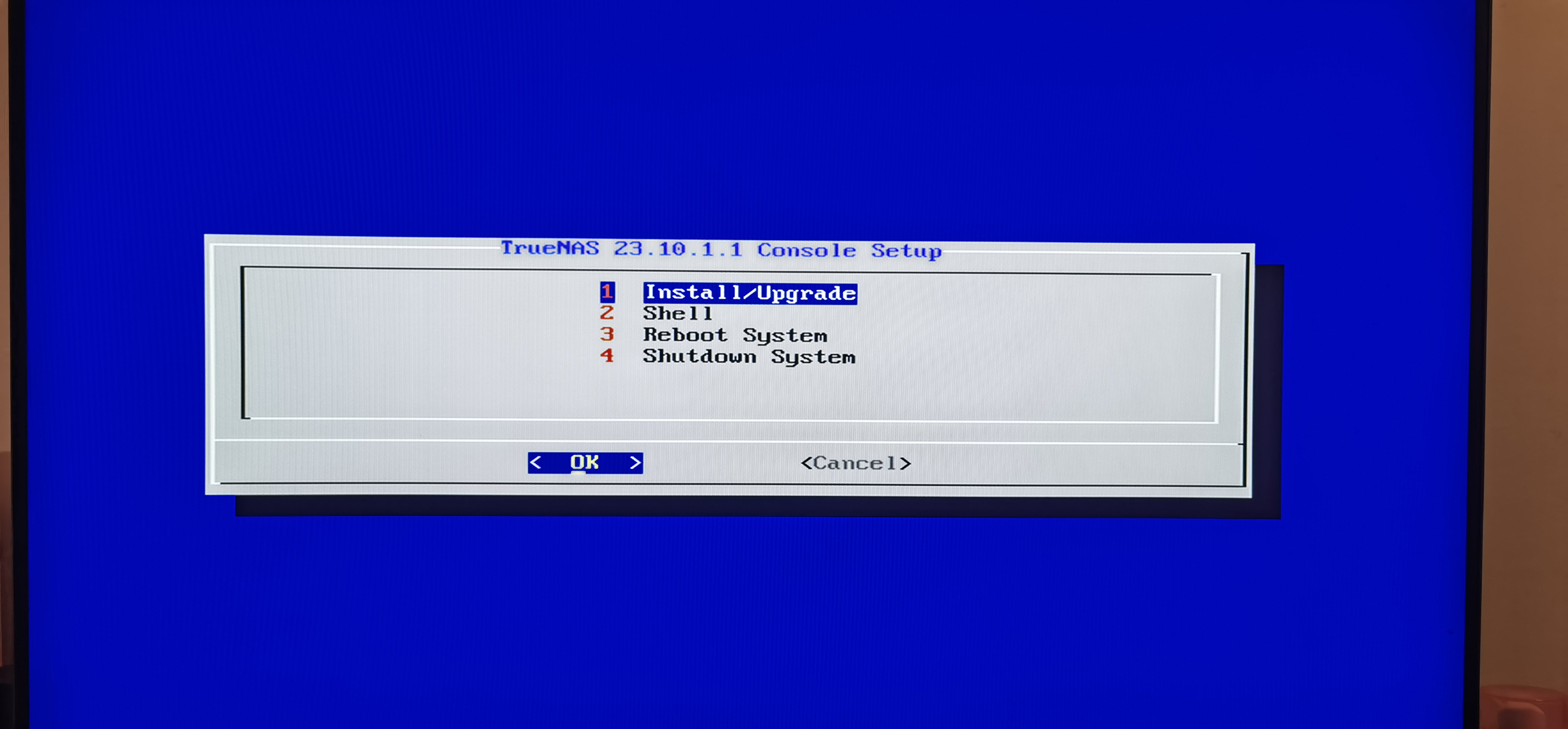
毫无疑问,我们是安装,当然继续选择默认的第一项。
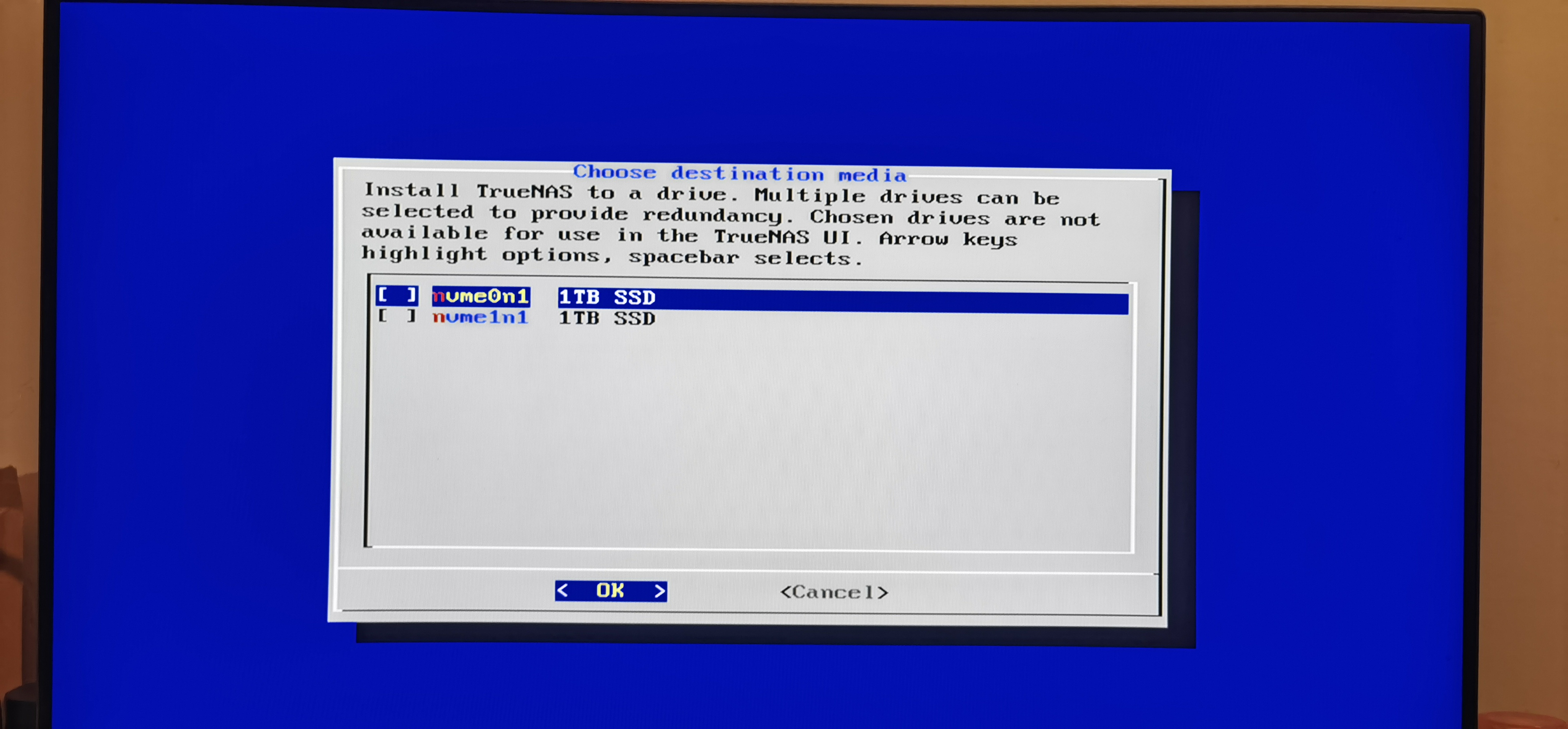
到了这一步呢,各位就要稍微慢一慢了,因为这一步就到了选择系统安装的硬盘选择了,因为NAS的核心作用就是存储,存储的核心就是硬盘,所以所有设计硬盘的操作都要当心。这一步是选择系统安装盘,同时因为TrueNAS的特性,它的系统盘后续是不能继续作为存储硬盘来使用的,建议单独使用一块容量较小的硬盘来安装即可,一般128G已经足够大了,我的主力NAS上使用的是两块256G SATA接口的洋垃圾企业级盘来做的硬件RAID,其实如果使用比较靠谱的全新SSD一块也足够,这台样机呢里面只有两块1T的SSD,所以就选择一块就行了,后续我拿到发售的机器也会给大家继续分享我的搭配方法(我非常喜欢这台小机器的外观,并且有一直在关注N100这个平台,所以这个机器真的是我的心头好了)。
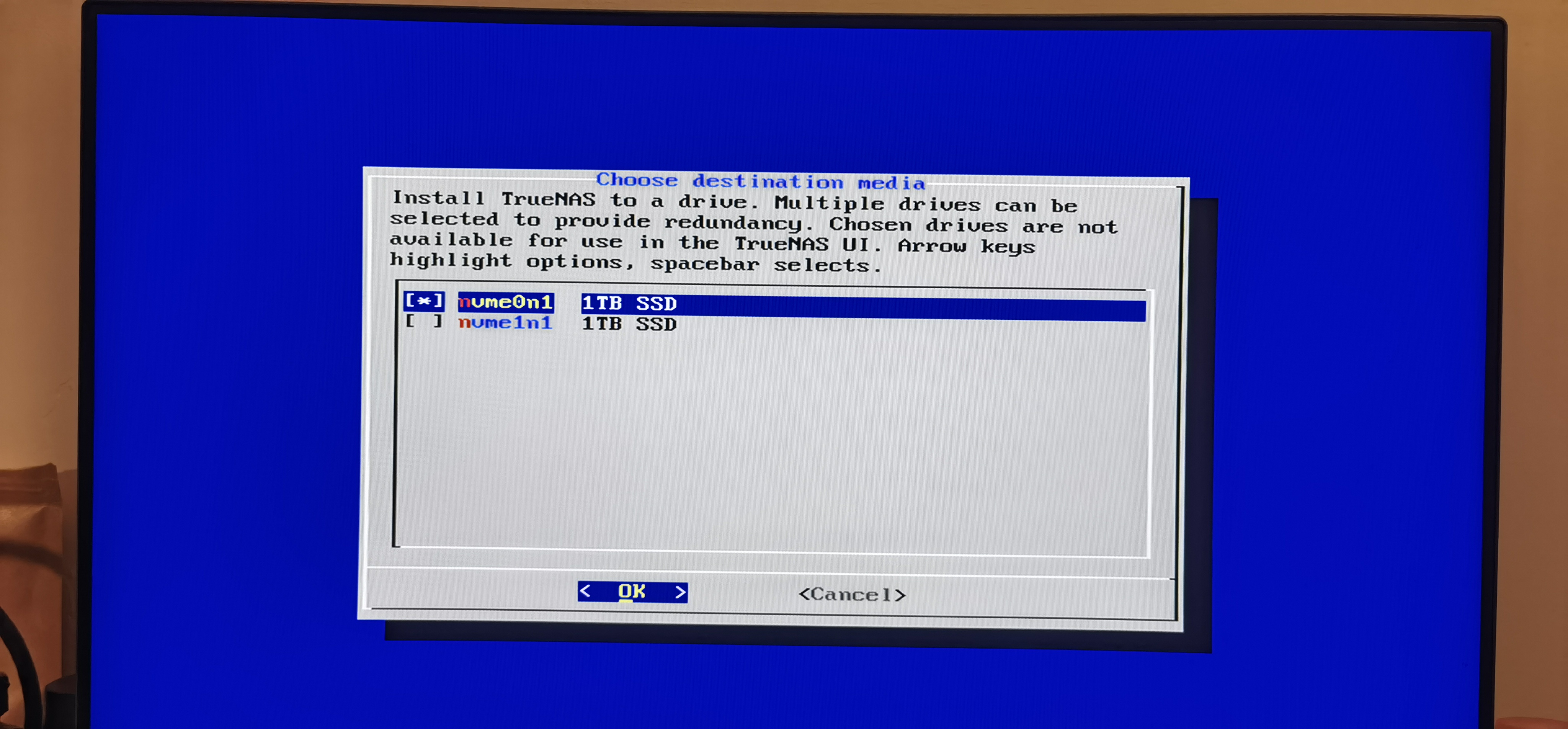
关于硬盘的选中,可以通过方向键上下来选择,并通过空格键来选中,选中后直接按回车就好了。
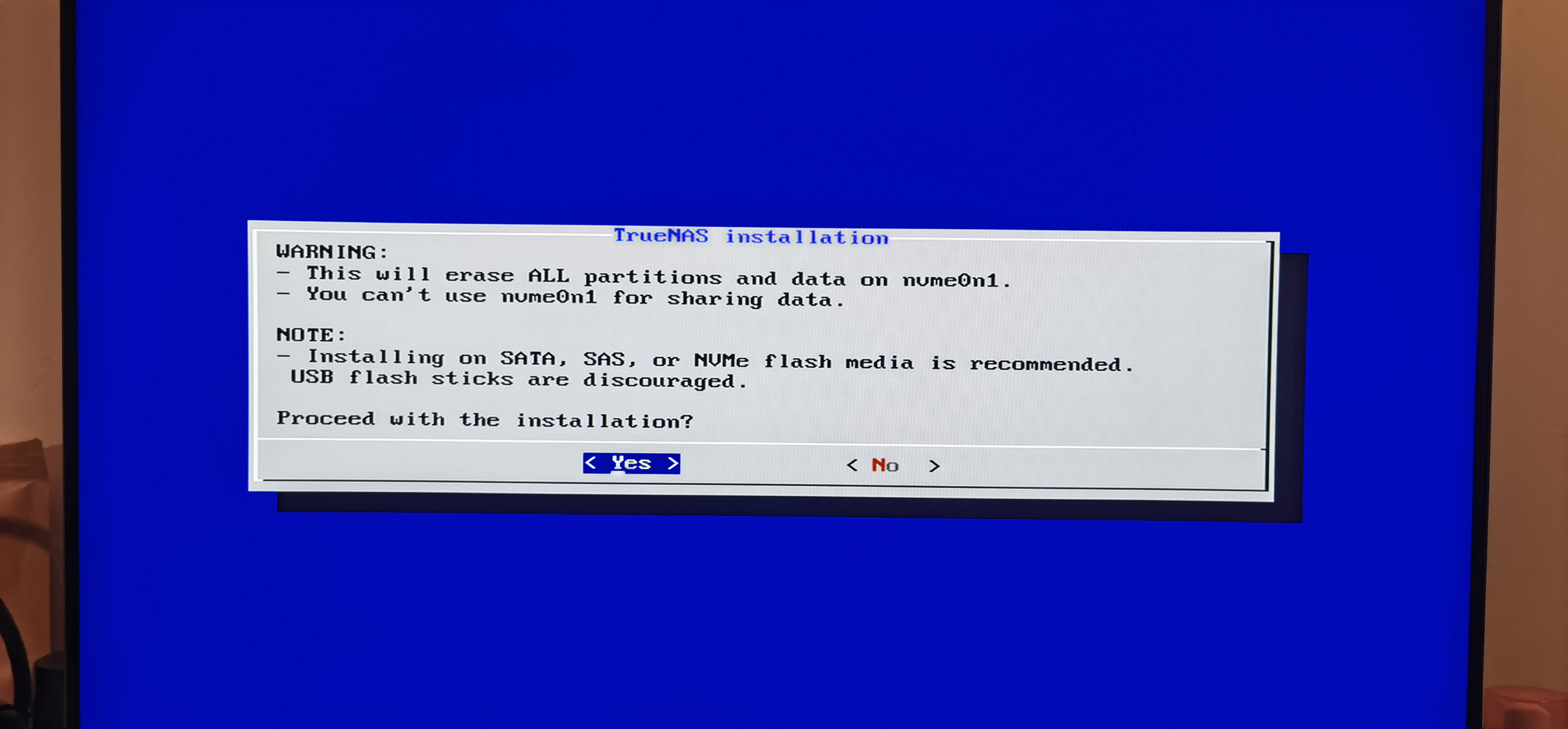
在选择好硬盘后,TrueNAS的安装过程也会提示,它会擦除硬盘上现有的所有内容,并且你不能使用选中的硬盘来做数据的存储和分享。同时也说,你可以使用SATA、SAS或者NVME盘来安装系统,但是不能使用USB设备。
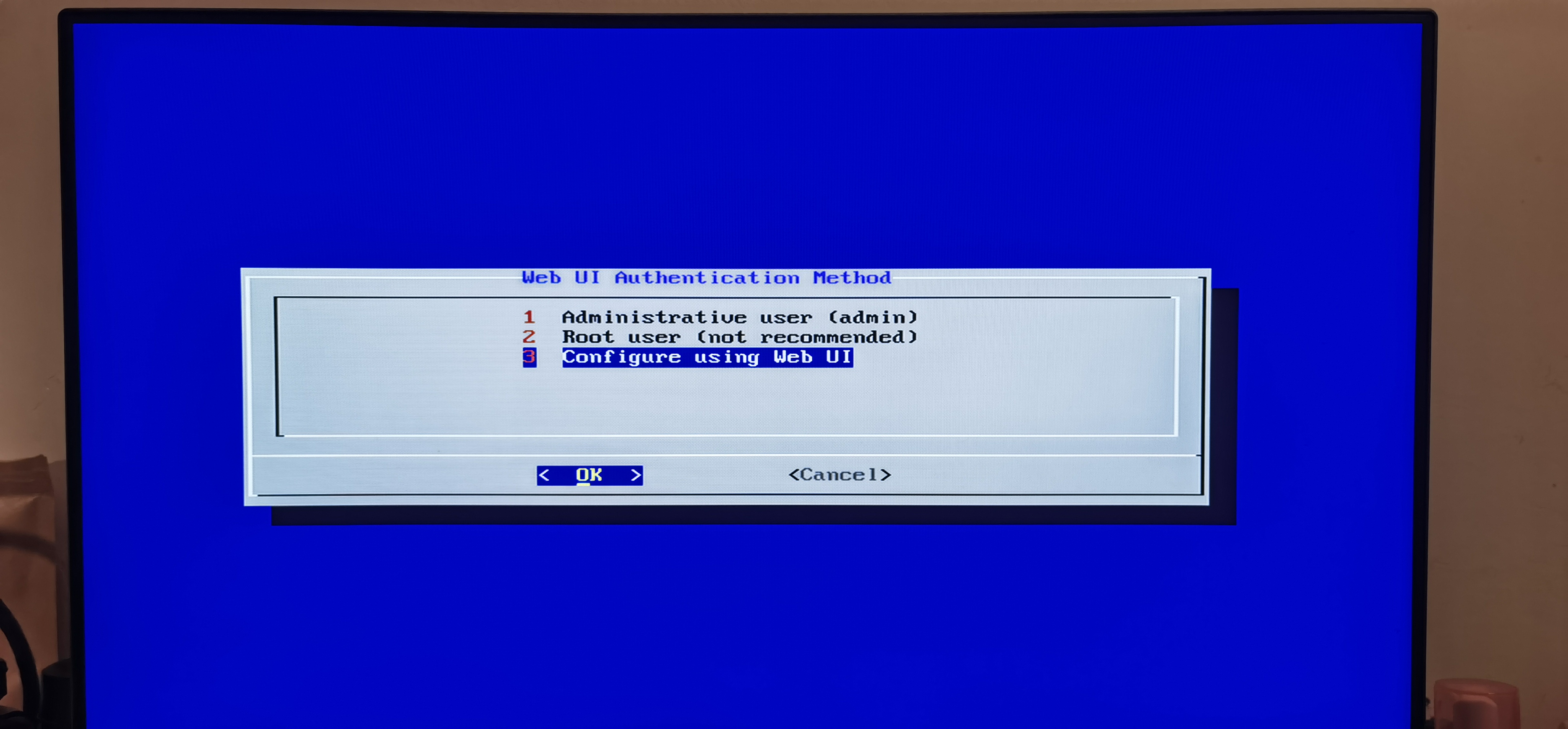
TrueNAS的系统安装盘选择完成后就出现了配置方式的选择,这里个人建议选择第三项,通过Web UI来进行配置。
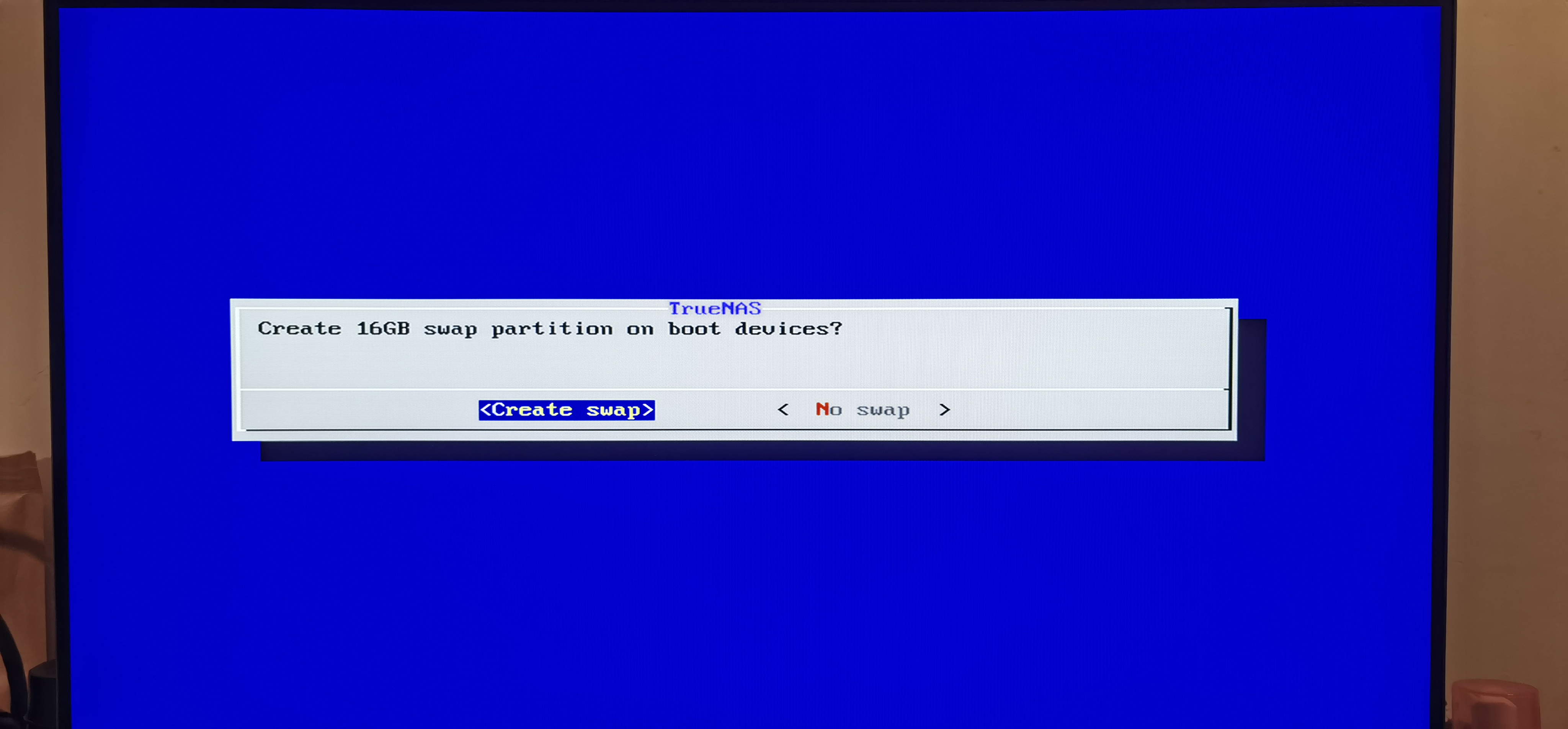
接下来到了SWAP的创建步骤,这一步也非常关键,通常来说会默认使用系统内存的两倍容量,它作为系统内存的一个扩展,同时也是ZFS的非常重要的一个需求,一定要创建,不然会用起来很难受的。
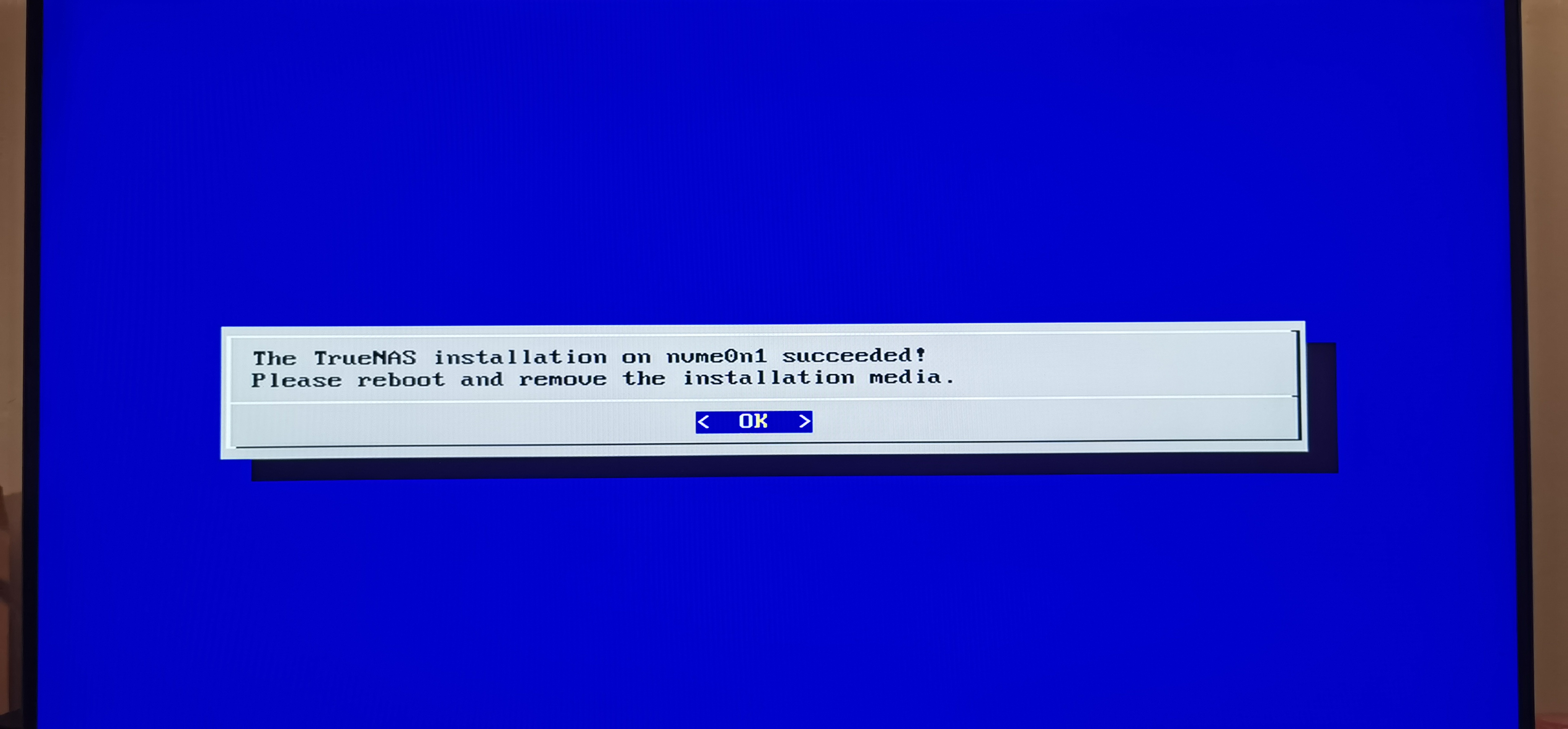
接下来就完成了安装步骤。
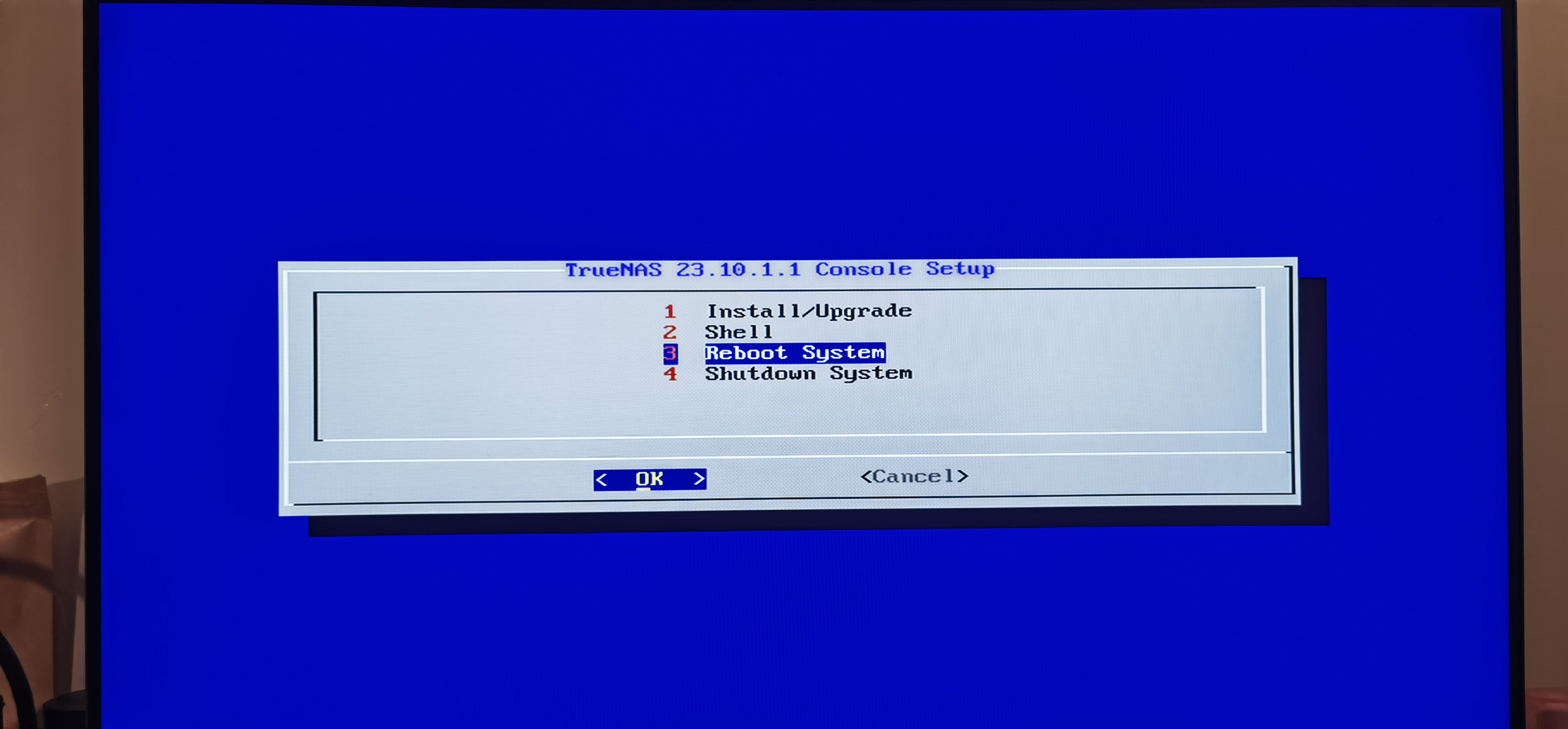
回到TrueNAS的引导步骤,这里是不是很眼熟,我们几分钟前刚刚看过它,不过当时选择的是安装,这里我们要选择重启系统。因为你已经将系统安装到了硬盘内,接下来就要启动硬盘内的系统了,而不是在USB设备里面的安装引导程序了。同时在机器重启过程中,显示器黑屏阶段我们要及时拔下我们安装系统使用的USB设备。避免它继续引导到USB设备里面。
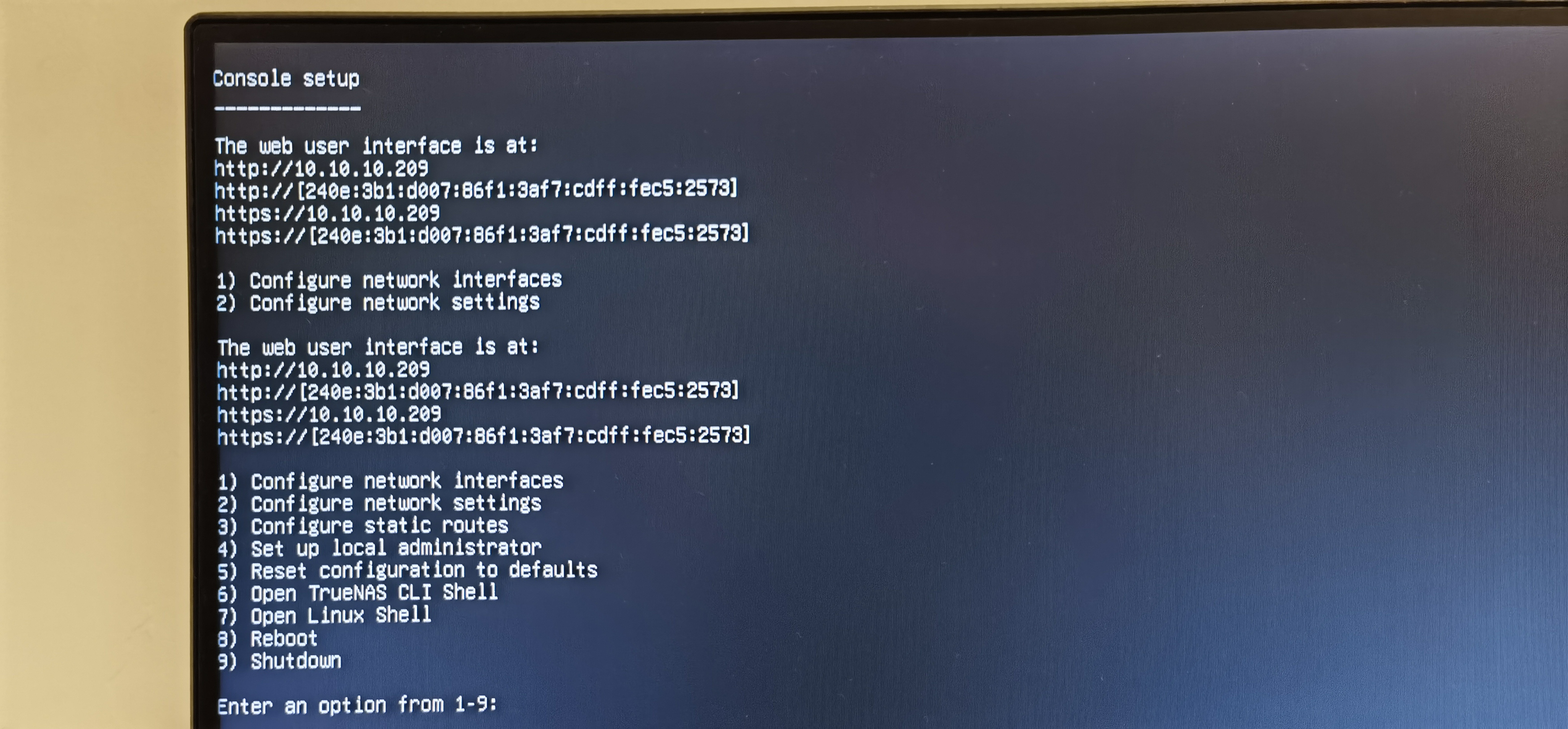
接下来等待一会跑码阶段,启动过程中可能很多小伙伴很熟悉,其实TrueNAS就是基于FreeBSD来的。在系统启动完成后就可以看到上面的画面了,它里面包含了一个关键信息,就是内网IP(当然你要记得提前插网线)。如果你没有提前插网线也不要紧,只要插入网线并重启一下就好了。
TrueNAS的配置
我们打开浏览器,直接输入NAS的显示器上显示的IP地址。就会出现下面的页面。
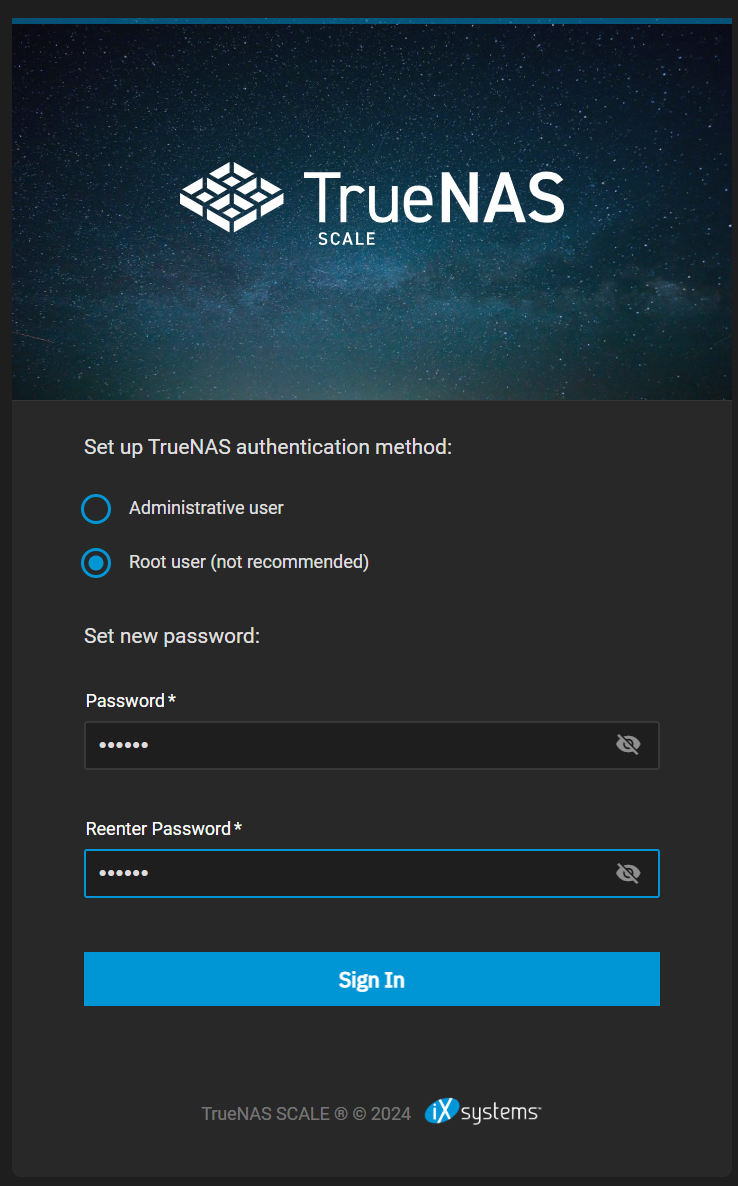
这里推荐使用选择Administrative user但是作为老鸟了,我自然选择Root user了,hah,当然你也可以跟着我选择,因为在我开始使用的时候还没有分的那么细,而我使用习惯了。下面输入你的NAS密码就好了,当然一定要注意密码安全问题,尤其是选择了Root user的用户。
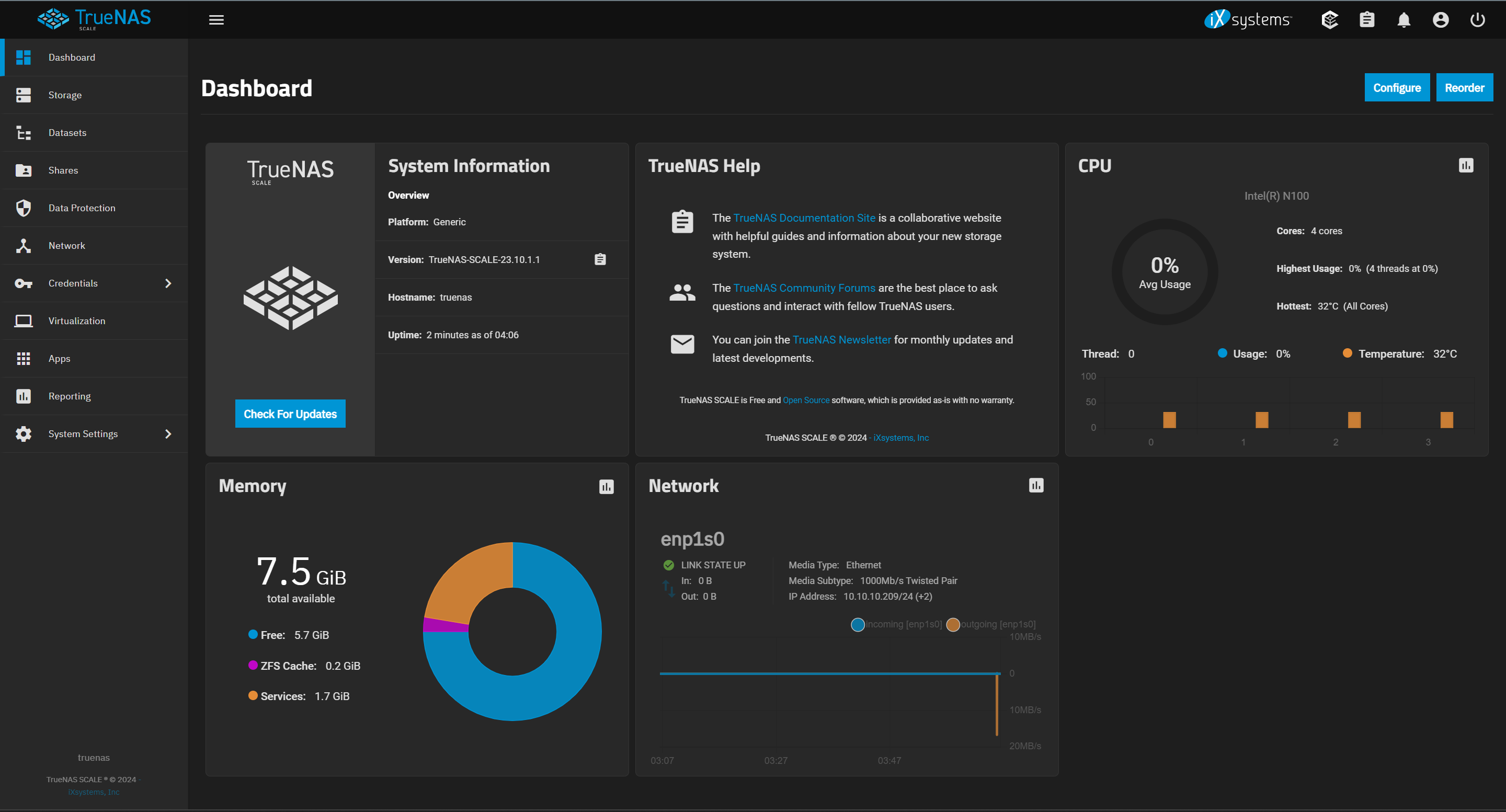
点击Sign In就进入到了TrueNAS的后台了,到了这一步就是Web管理后台了,后面你可能会很长时间呆在这个页面下了。这上面也可以看到一些基本的系统信息。其中包括CPU、RAM和网络等等。
TrueNAS的汉化
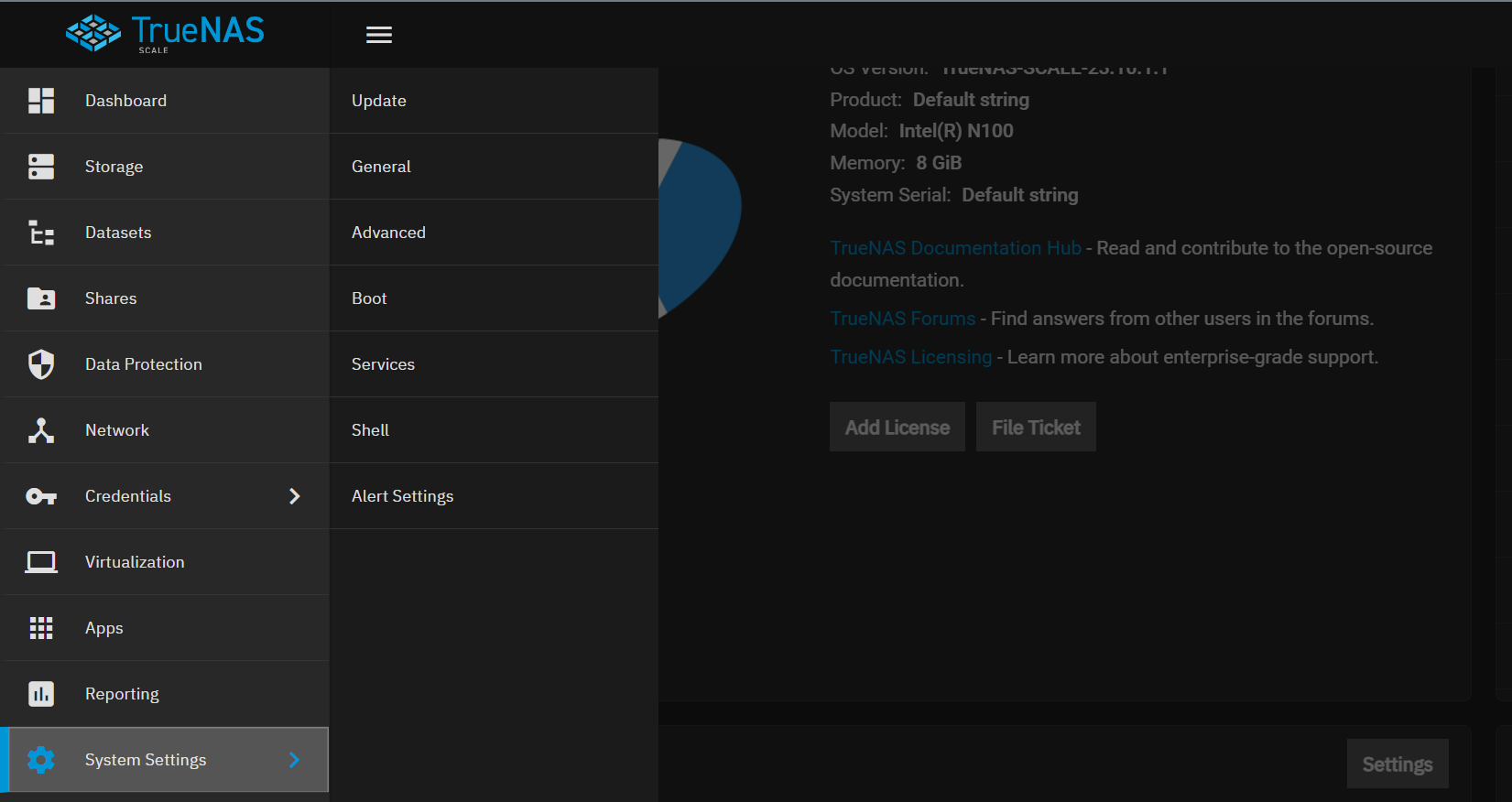
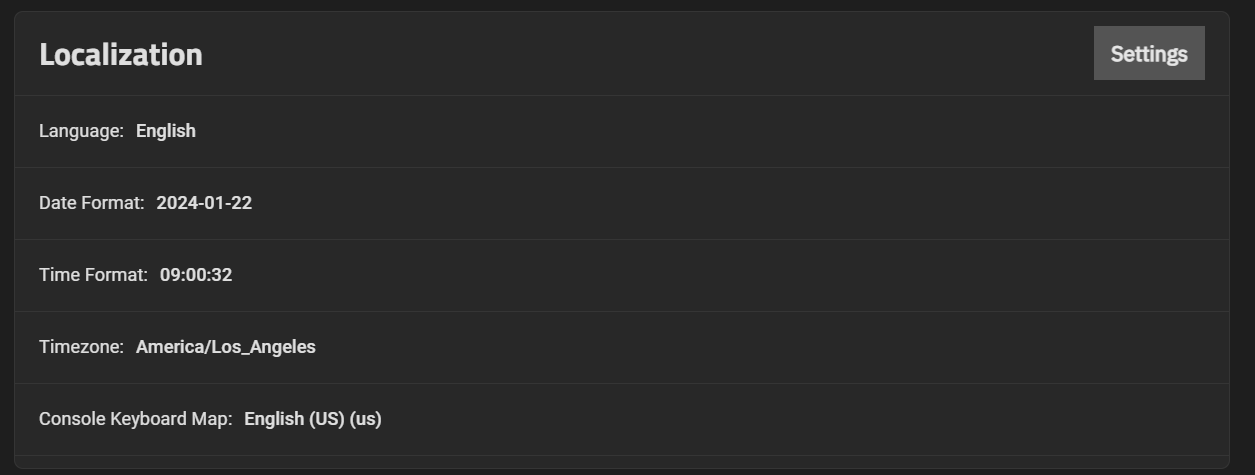
依次点击System Settings->General,然后点击Localization选项卡的Setting按钮.
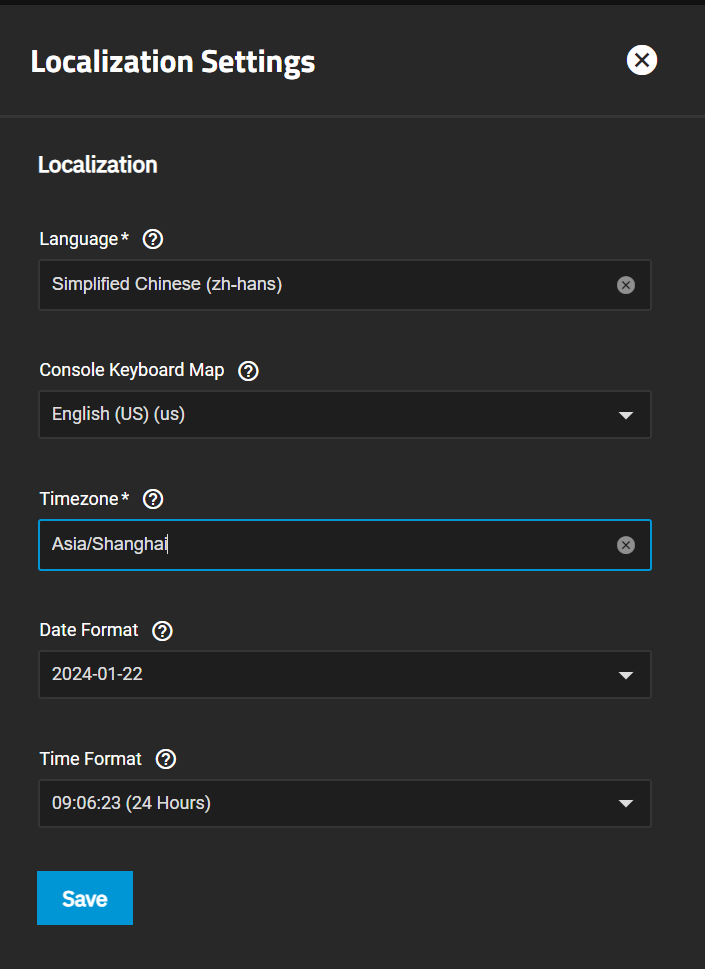
然后按照我的内容修改Language和Timezone就行了,然后点击SAVE就可以切换中文系统了。
到这里基本的TrueNAS就准备好了,下一篇博客再和大家一起配置它的存储和测试它的读写性能。